Il calcolo del CAGR con Excel può essere utile se stiamo valutando diversi investimenti in un certo periodo di tempo. In termini tecnici l'acronimo significa compound annual growth rate, ovvero tasso annuo di crescita composto. La funzione che lo riassume su Excel è RIT.INVEST.EFFETT, puoi scaricare il file dedicato cliccando sul pulsante dopo l'immagine.
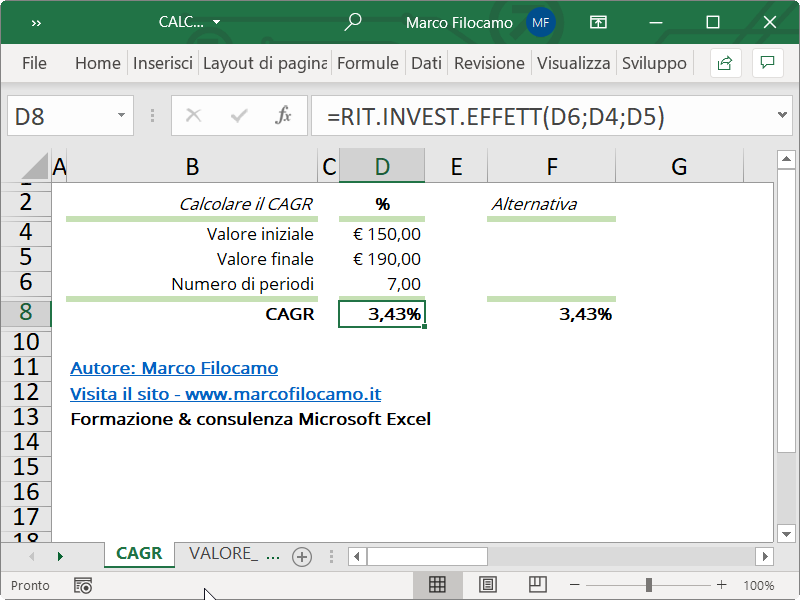
Se vuoi calcolare velocemente il CAGR, puoi utilizzare il file interattivo: inserendo il valore iniziale, quello finale ed il numero di periodi avrai automaticamente il risultato richiesto.
Che cos'è il CAGR
Il CAGR calcola, per un determinato investimento, la percentuale di crescita media in un periodo temporale definito. Praticamente stiamo ipotizzando che un investimento sia cresciuto sempre nello stesso modo negli anni di investimento considerati, evitando stagionalità e altri possibili effetti di breve periodo.
La formula è CAGR = (Valore_finale/Valore_iniziale)^(1/Periodi)-1.
I valori dei quali abbiamo bisogno sono:
- Valore iniziale: questo è il valore di partenza del nostro investimento
- Valore finale: questo è il valore finale del nostro investimento
- Periodi: questo è il periodo (anni) nei quali è stato attivo il nostro investimento
Vediamolo rapidamente con un esempio pratico per calcolare il CAGR prima di fare un test su Excel. Poniamo di avere fatto un investimento che ci ha dato i seguenti risultati:
| Investimento | T0 | T0+1 | T0+2 | T0+3 | T0+4 |
|---|---|---|---|---|---|
| Valori reali | 139 € | 120 € | 80 € | 225 € | 397 € |
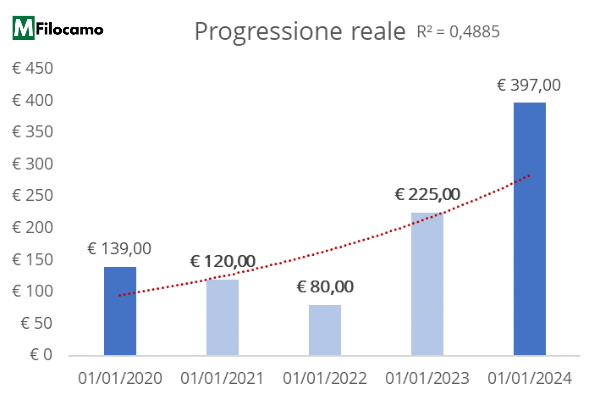
Come sappiamo, il CAGR non considera i valori "in mezzo" quindi ci interessano:
- Valore iniziale: 139 €
- Valore finale: 397 €
- Periodi: 4 anni
- CAGR= (Valore_finale/Valore_iniziale)^(1/Periodi)-1=(397/139)^(1/4)-1=30,00%
Sappiamo di avere guadagnato 258 €, ma l'andamento ha oscillato notevolmente negli anni dato che siamo andati in negativo rispetto al valore iniziale sia in T0+1 sia in T0+2. Il tasso annuo di crescita composto non si cura di questi anni negativi ed è pari al 30% - quindi il CAGR ci racconta che è come se fossimo cresciuti del 30% anno su anno, per 4 anni di fila.
Come vediamo però, il valore di R2 (pari a proporzione tra la variabilità dei dati e la correttezza del modello statistico utilizzato) ci racconta di un andamento altalenante essendo non pari a 1 (nel quale i valori statistici sono uguali ai valori effettivi), bensì a 0,4885.
Facciamo un test inserendo invece i valori del CAGR, supponendo di essere cresciuti esattamente del 30% ogni anno (irrealistico):
| Investimento | T0 | T0+1 | T0+2 | T0+3 | T0+4 |
|---|---|---|---|---|---|
| Valori CAGR | 139 € | 180,70 € | 234,91 € | 305,38 € | 397 € |
Il grafico riflette un andamento perfettamente in linea con le attese, che però è un numero immaginario di crescita - dato che, come vediamo, c'è perfetta corrispondenza fra il modello statistico di crescita e i risultati ottenuti con R2 pari a 1.
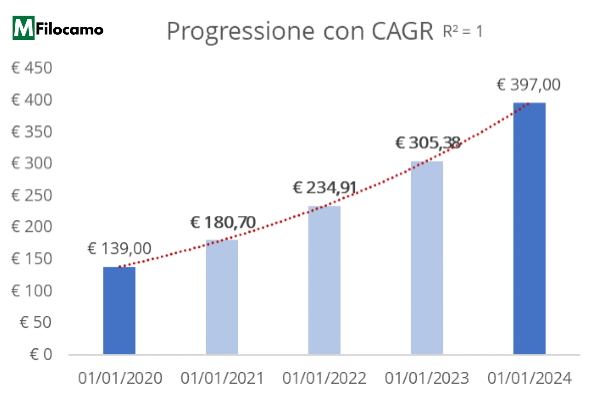
Bisogna quindi fare un po' di attenzione perchè il CAGR potrebbe dare valori fuorvianti, non spiegando che cosa succede nei singoli periodi poichè si focalizza esclusivamente sul valore iniziale e finale di un dato investimento.
Per approfondire sul cosiddetto R2 o coefficiente di determinazione ecco qui l'articolo di Wikipedia dedicato.
Come calcolare il CAGR su Excel
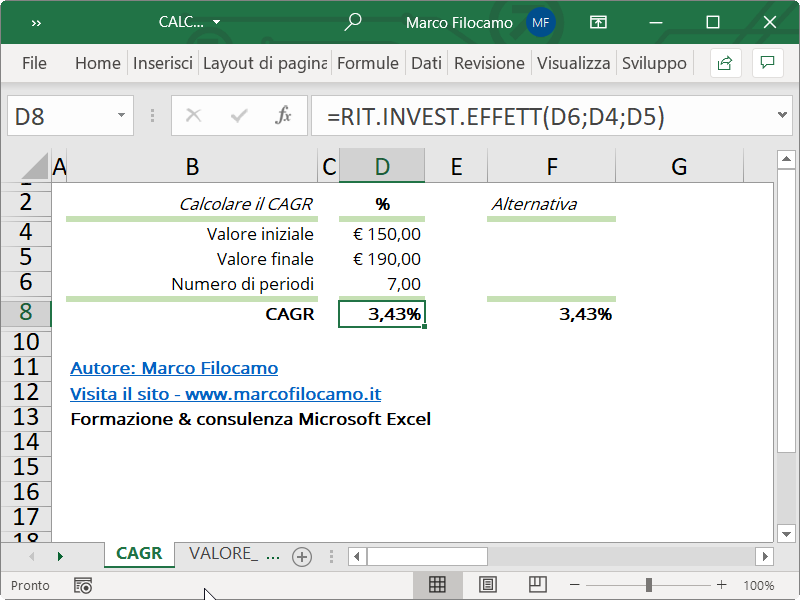
Ci sono due modi su Excel per calcolare il CAGR e li vediamo consecutivamente.
Caso 1: conosciamo l'esistenza della funzione RIT.INVEST.EFFETT e la utilizziamo come segue.
La funzione ha la seguente notazione:
=RIT.INVEST.EFFETT(periodi;val_attuale;val_futuro)
In questo caso abbiamo consideriamo:
- Periodi = D6 (7 anni)
- Val_attuale = D4 (€ 150,00)
- Val_finale = D5 (€ 190,00)
Scopriamo quindi che il tasso annuo di crescita composto è pari a circa 3,43%. Se il nostro investimento fosse cresciuto, includendo gli interessi, dal 3,43% ogni anno nei 7 anni considerati, avremmo raggiunto il risultato di € 190,00 partendo da € 150,00 come indicato nella formula.
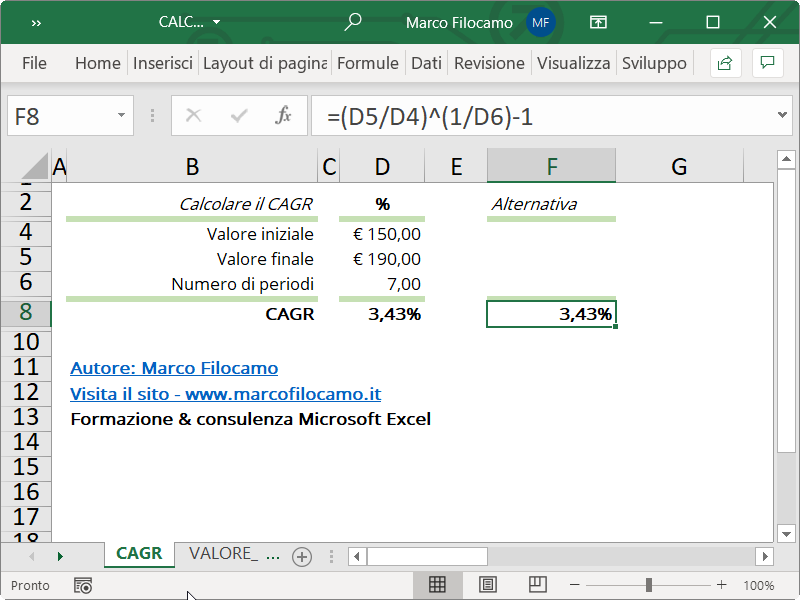
Caso 2: o non conosciamo o non possiamo utilizzare la funzione RIT.INVEST.EFFETT e quindi risolviamo con la formula tipica indicata in precedenza. In particolare, come dicevamo prima: CAGR = (Valore_finale/Valore_iniziale)^(1/Periodi)-1.
Come vediamo, basta sostituire i valori a quelli precedenti e troviamo lo stesso risultato.
Come calcolare il valore finale di un investimento sapendo il CAGR
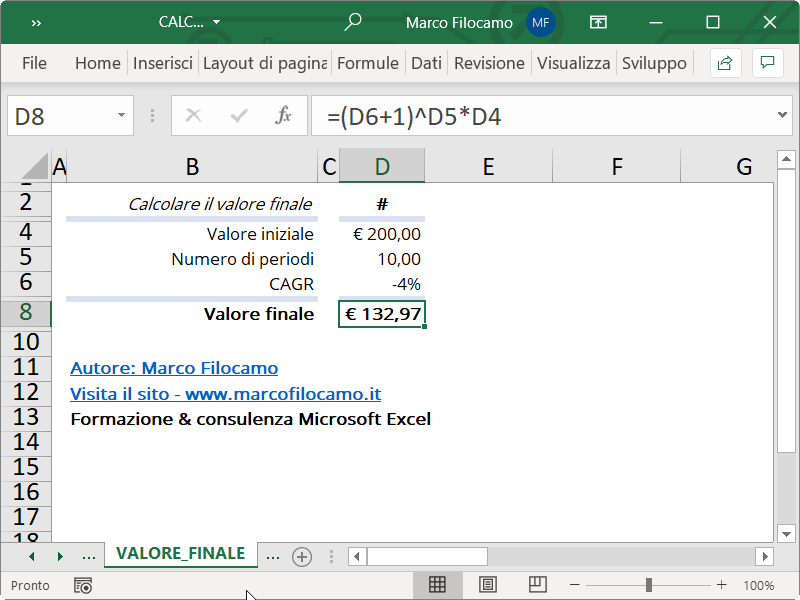
In questo caso dobbiamo ribaltare la formula iniziale del CAGR. Come vediamo abbiamo:
- Valore iniziale = D4 (€ 200,00)
- Numero di periodi = D5 (10)
- CAGR = D6 (-4%)
La formula finale sarà VF = (CAGR+1)^Valore_Iniziale*Periodi.
Il risultato è € 132,97, ovvero il risultato finale se perdessimo tutti gli anni costantemente il 4% del valore iniziale per 10 anni di fila.
Come calcolare i periodi conoscendo i valori iniziale, finale e il CAGR
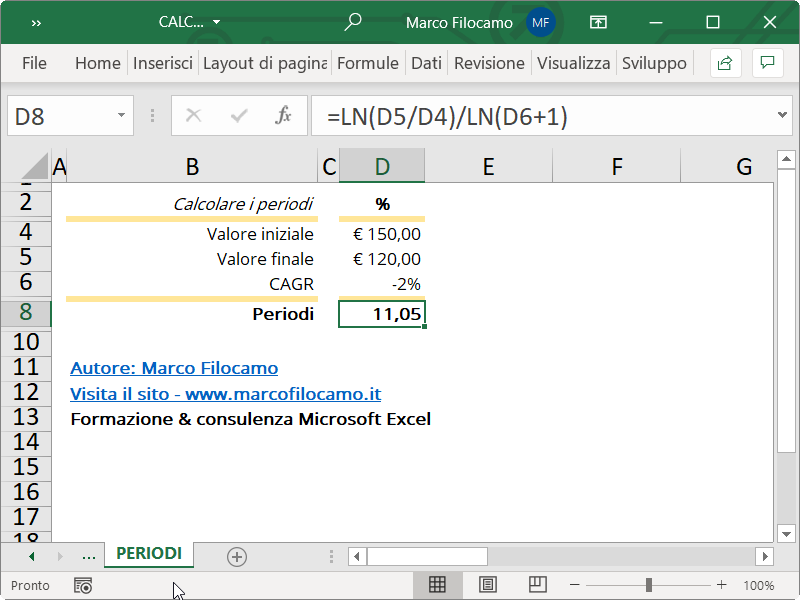
In questo caso la funzione sarà più complicata e richiede anche un calcolo in forma logaritmica che riassumiamo con la funzione LN. Consideriamo:
- Valore iniziale = D4 (€ 150,00)
- Valore finale = D5 (€ 120,00)
- CAGR = D6 (-2%)
In particolare, Periodi = (LN(VF/VI)/LN(CAGR+1).
Nel caso indicato, scopriamo che per passare da € 150,00 a € 120,00 con una perdita annuale composta di -2% ci vorranno oltre 11 anni.
Sono un formatore e consulente esperto nell’uso e nell’insegnamento di Microsoft Excel.
Negli ultimi 3 anni ho tenuto corsi presso realtà in multinazionali come Aruba, Bridor, IMI Orton, Primadonna e SISAL, oltre a PMI e startup di diverso genere.

Realizzo corsi di formazione Excel dedicati per aziende, supporto professionisti 1:1 a distanza con call mirate e collaboro con aziende offrendo servizi di consulenza quali creazione di business plan, dashboard di vendita e non solo.
Vuoi saperne di più? Prenota una call gratuita di 15′!





























Se il valore di partenza è negativo come modifico la formula?
Ciao Mauro,
ottima domanda, intendi se c'è un cambio di segno?
Non credo sia possibile farlo con queste formule perchè come logica mi sfugge qualcosa, se mi spieghi meglio il caso ci guardiamo!
A presto,
Marco